Aplicación de edición de video: Android
Comencemos esta discusión comenzando con algunos aplicación para montar videos en Android. A continuación encontrará varias soluciones gratuitas (al menos en su versión básica) y fáciles de usar.
Quik
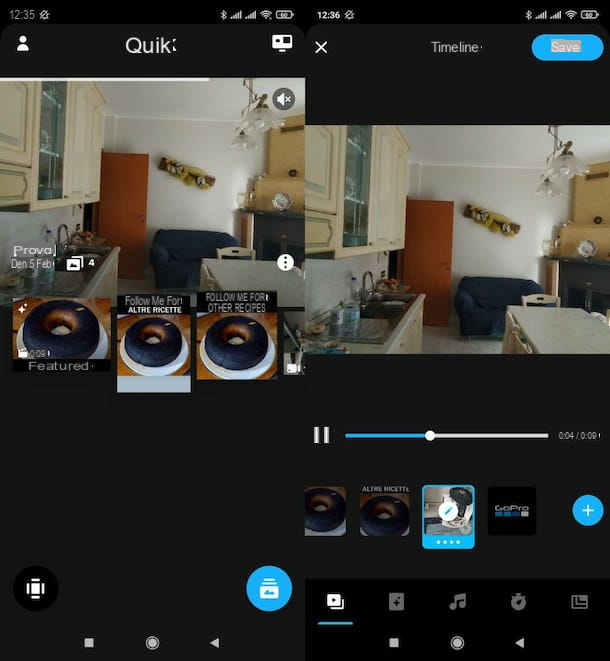
La primera solución que te invito a probar es Quik, A 'aplicación gratuita de edición de videos musicales desarrollado por GoPro, que le permite editar sus películas uniendo varios clips, agregando efectos de transición, música de fondo, etc. Básicamente es gratis, pero para aprovechar todas sus funcionalidades es necesario contratar una suscripción a partir de 49,99 euros / año. Está presente en Play Store y también en tiendas alternativas para dispositivos sin servicios de Google.
Para editar videos con Quik, después de instalar la aplicación, haga clic en el botón Si, tengo una GoPro, si tiene una cámara de acción GoPro para que coincida o presione el botón Solo el teléfono en este momento para omitir este paso (puede emparejar una GoPro que puede tener incluso más adelante). A continuación, presione los botones Guía de inicio e Comienza el recorrido y concede a Quik i permisos necesario para que funcione.
Ahora, haga clic en el icono postales situado en la parte inferior derecha, presionavista previa de los contenidos para cargar en el proyecto y presione flecha con cuadrado (abajo). Luego presione el botón Continuar, indica el título desea asignar al proyecto y presione el botón Guarda los detalles.
Ahora, si desea editar la película que se generó automáticamente, presione en uno de los acortar que ha insertado en el proyecto, presiona el símbolo de lápiz e taglia la pelicula, aplica filtros, agregar sonidos e música, etc., utilizando los botones y menús visibles en la pantalla. Si hay una secuencia con el logotipo de la aplicación al final del video, puede eliminarla como cualquier otra secuencia en el video.
Cuando termine, presione el botón Ahorrar ubicado en la parte superior derecha, guardar y sobrescribir la pelicula o guardar como nuevo el archivo de salida, presione el icono de flecha y presiona la redacción Guardar en el teléfono para descargar el video localmente o tocar la redacción Compartir contenido para compartirlo en línea.
ActionDirector

Otra solución que te invito a probar es ActionDirector. Esta es una aplicación que se puede descargar gratis desde Play Store (si tienes un dispositivo sin servicios de Google, mira si está disponible en una tienda alternativa) y que es bastante simple de usar. Te permite unir videos, cortarlos, aplicar efectos de transición, etc. Tenga en cuenta que marca de agua los videos editados y no admite la resolución Full HD a 1080p: estos límites se pueden eliminar viendo un video publicitario para cada proyecto que se exportará (hasta un máximo de dos por día) o comprando su versión paga. a partir de 4,29 euros / mes.
Después de instalar y ejecutar ActionDirector, haga clic en el botón Aceptar y continuar, desplácese por las tarjetas que le muestran cómo funciona y presione el botón ¡Empecemos!. Si se le ofrece la suscripción a la aplicación, presione (X) ubicado en la parte superior izquierda para cerrar la pantalla en cuestión.
Ahora, en la pantalla principal de ActionDirector, haga clic en el botón Modificación, asigne el nombre al proyecto escribiéndolo en el campo de texto correspondiente y seleccione el factor de forma del video di output (se. 16:9). En este punto, conceda a la aplicación todos permisos para trabajar, toque la vista previa del contenido para agregar al proyecto, presione el icono (+) mail en su correspondencia y, luego de seleccionar todos los clips de su interés, presione el botón (✓) en la parte inferior derecha.
Una vez hecho esto, solo tienes que presionar los botones en la parte inferior (ej. Modificación, acción, Filtrar, Regulación, etc.) para actuar sobre la película usando las barras de control y los menús que aparecen en la pantalla.
Para eliminar la marca de agua de la aplicación, tóquela, presione (X) que aparece en su correspondencia y selecciona el ítem Ver anuncios para eliminar. Cuando esté satisfecho con su trabajo, presione el botón Produce (arriba a la derecha) y seleccione el resolución del video, para comenzar a exportar el contenido.
Más aplicaciones para editar videos en Android

Ci sono anche otras aplicaciones para editar videos en Android que puede resultarle útil. Eche un vistazo a los que se enumeran a continuación (si tiene un dispositivo sin Play Store, vea si hay tiendas alternativas a Play Store).
- Adobe Premiere Rush - es una aplicación desarrollada por Adobe, que hace referencia al programa Adobe Premiere Pro para PC, del cual incorpora algunas características (con todas las limitaciones obvias del caso). Te permite editar videos de una manera simple e intuitiva, usando varias herramientas avanzadas. En el momento de redactar este artículo, está disponible para un número limitado de dispositivos Android (aquí puedes ver la lista completa) y, en la versión gratuita, te permite realizar no más de tres exportaciones. Para eliminar este límite, debe contratar una suscripción a partir de 10,49 € / año.
- Editor de video gratuito - es una aplicación gratuita que, como su nombre indica, no es más que un simple editor de video que te permite aplicar múltiples cambios a tus videos y no imprime ninguna marca de agua en los videos exportados.
- KineMaster - se considera una de las mejores aplicaciones de edición de video en Android. Desafortunadamente, imprime una marca de agua en los videos exportados, que solo se puede eliminar después de registrarse para una suscripción a partir de 4,19 euros / mes.
Aplicación de edición de video: iPhone
Si tienes un "iPhone de" esta es la parte del artículo que más te interesa. De hecho, a continuación podré ilustrar cómo funcionan algunos de ellos. aplicación para editar video en iPhone. Vea usted mismo cuál de estos puede ser el adecuado para usted.
iMovie

La primera solución que te recomiendo que pruebes en tu iPhone es iMovie. Se trata de una solución desarrollada por Apple que está presente "de serie" en los dispositivos de la "manzana mordida" (si se ha desinstalado, la aplicación se puede reinstalar desde la App Store). Le permite editar videos y editarlos a través de varias funciones, incluidas aquellas para unir y dividir clips, insertar letras, bandas sonoras, etc. También te permite hacer trailers al estilo de Hollywood usando algunos temas predefinidos.
Para usarlo, después de iniciar iMovie, haga clic en el botón (+) presente en su pantalla principal y decida si desea crear una nueva película o si empezar a construir un trailer.
En el primer caso, coloque la marca de verificación junto a en miniatura clips para montar y presionar el botón Crear película colocado en la parte inferior. A continuación, toque el calendario ubicado en la parte inferior de la pantalla y edite el video usando las herramientas que aparecen a continuación.
Pulsando sobre el símbolo de tijeras, puede dividir o separar el video; tocando en el velocímetro, puede cambiar la velocidad del video; tocando el símbolo de megáfono, puede ajustar el volumen de audio; presionando la letra "T", puede agregar subtítulos; Presionando tres círculos concéntricosen su lugar, puede aplicar filtros. Sin embargo, al tocar el símbolo (▶ ︎ ◀ ︎) presente entre un clip y otro, puede agregar y / o personalizar la transición entre ellos.
Cuando termine, presione sobre el elemento final, toca el icono flecha dentro del cuadrado y guarde el contenido localmente (Guardar video) o compártelo usando una de las opciones disponibles (p. ej. Facebook, WhatsApp, Telegram, Etc).
En caso de que haya decidido crear un avance, en su lugar, seleccione uno de los muchos temas disponibles, toque el botón Crea colocado en la parte superior derecha y use la tarjeta estructura para agregar los títulos y leyendas que deberían aparecer en el video y la pestaña Storyboard para seleccionar los contenidos a agregar en el proyecto.
Cuando termine, toque el elemento final, toque el símbolo de flecha dentro del cuadrado y seleccione la opción de guardar o compartir que prefiera usar.
Clips

¿Estás buscando una aplicación que te permita crear películas cortas de forma rápida y divertida y que sea más fácil de usar que iMovie? En ese caso te recomiendo que lo pruebes Clips, otra aplicación desarrollada por Apple que te permite editar un video combinando fotos, clips y música de una manera sencilla e intuitiva. Déjame decirte cómo usar esta solución.
Después de instalar y ejecutar Clips en su iPhone, toque el botón Continuar en la parte inferior y decida si desea grabar una nueva película (manteniendo pulsado el rectángulo rosa ubicado en la parte inferior de la pantalla) o si tomar una foto (presionando el punto blanco ubicado a continuación). Si desea cargar elementos del rollo, en su lugar, presione el icono de postales (abajo a la izquierda) y seleccione los que le interesen.
Una vez cargados los elementos para editar la película, mantenga el dedo presionado en el rectángulo rosa ubicado en la parte inferior, para agregarlo a la película. Para agregar decoraciones a los distintos clips, en su lugar, presione el icono de estrella colorida (abajo a la derecha) y, a través del menú abierto, agregue filtros, títulos en vivo, texto, adhesivos ed emoji. Al tocar el símbolo de nota musical (arriba a la derecha), por otro lado, puede insertar efectos musicales.
Una vez terminado el trabajo, presione el icono cuadrado con flecha y seleccione una de las opciones para guardar o compartir entre las disponibles.
Otras aplicaciones para editar videos en iPhone

En caso de que las soluciones que te he contado hasta ahora no hayan sido de tu agrado, prueba estas otras aplicaciones para editar videos en iPhone. Espero que te sean útiles.
- Quik - esta aplicación gratuita creada por GoPro, de la que ya te hablé en uno de los capítulos anteriores, también está disponible para dispositivos de la marca Apple. Dada su sencillez de uso, te recomiendo que lo pruebes. Básicamente es gratuito, pero para acceder a todas sus funciones es necesario contratar una suscripción a partir de 49,99 euros / año.
- LumaFusion - Es una aplicación de edición de vídeo de pago: cuesta 32,99 euros y ofrece herramientas y funciones avanzadas para la edición de vídeo. Al estar repleto de funciones, puede llevar algún tiempo dejarse llevar por su interfaz.
- Adobe Premiere Rush - La versión móvil de Adobe Premiere Pro también está disponible en iPhone y, dada su facilidad de uso combinada con la presencia de funciones avanzadas, recomiendo su uso. Es gratuito, pero para superar el límite máximo de tres exportaciones, que caracteriza a su versión gratuita, es necesario contratar una suscripción a partir de 5,49 € / mes.
Aplicación gratuita de edición de video para PC

Como mencioné anteriormente, concluyo este tutorial con algunos aplicaciones de edición de video gratuitas en PC, útil si las soluciones disponibles en el entorno móvil son demasiado limitadas para los trabajos que desea completar (o simplemente incómodas de usar). Algunos de estos son completamente gratuitos, otros son de pago, pero se pueden probar de forma gratuita durante un breve período de tiempo.
- Avidemux (Windows / macOS / Linux) - es un software gratuito y de código abierto que, aunque se caracteriza por una interfaz que no definiría como fácil de usar, no es tan difícil de usar. También integra funciones bastante avanzadas que de hecho te permiten editar videos sin límites particulares. Más info aquí.
- Adobe Premiere Pro (Windows / macOS): es uno de los programas de edición de video más apreciados por los profesionales, que ofrece funciones avanzadas a través de las cuales puede crear cualquier proyecto. Después de prueba gratuita de 7 days, para seguir usándolo es necesario contratar una suscripción a partir de 24,39 euro / mes. Más info aquí.
- VEGAS Pro (Windows): otra solución profesional que cuenta con muchas funciones avanzadas, incluidas líneas de tiempo anidadas. Después de prueba de 30 días, para seguir usando el programa es necesario adquirir la licencia, que cuesta 399 euro único o 15,99 euro / mes. Más info aquí.
- iMovie (macOS): es la versión macOS de iMovie, de la que les hablé en uno de los capítulos anteriores, que incorpora las funciones, lo que la hace igual de fácil de usar incluso en el escritorio. Más info aquí.
- Final Cut Pro X (macOS): el programa de edición de video de Apple diseñado para profesionales, que ofrece toneladas de funciones avanzadas, como HDR y eliminación avanzada de ruido, solo por nombrar algunas. Puede ser probado gratis por 90 giorniCosta 329,99 euros.
Si necesita más información sobre el uso de este software, consulte mi tutorial dedicado a los mejores editores de video.
Aplicación de edición de video

























